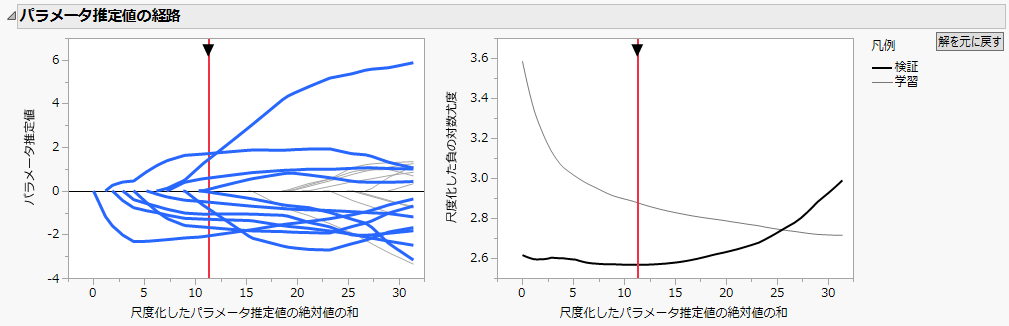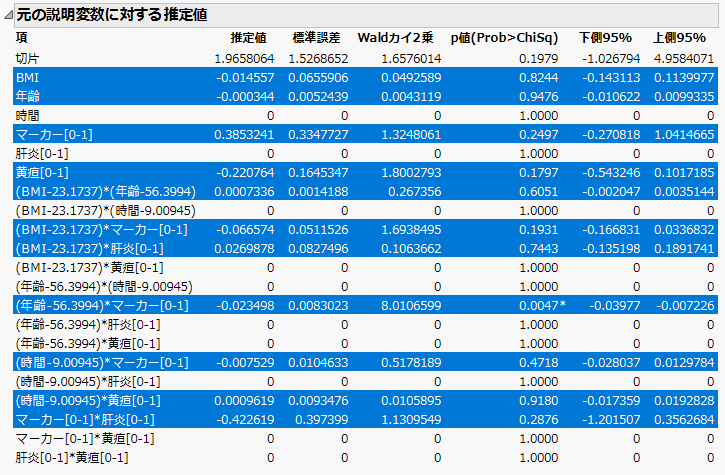「Liver Cancer.jmp」サンプルデータには、136 名の患者の「結節数」の値がまとめられています。また、関連があると考えられる6つの変数、「BMI」、「年齢」、「時間」、「マーカー」、「肝炎」、「黄疸」も含まれています。これらの列については、データテーブルの各列のノートに説明があります。
|
1.
|
[ヘルプ]>[サンプルデータライブラリ]を選択し、「Liver Cancer.jmp」を開きます。
|
|
2.
|
[分析]>[モデルのあてはめ]を選択します。
|
|
3.
|
|
4.
|
これにより、2次までのすべての項がモデルに追加されます(「2」は、[次数]ボックスのデフォルト値です)。
|
5.
|
|
6.
|
「手法」のリストから[一般化回帰]を選択します。
|
|
7.
|
「分布」リストから[Poisson]を選択します。
|
|
8.
|
[実行]をクリックします。
|
|
9.
|
[実行]をクリックします。
|
|
10.
|
「適応型Lasso (検証法: 検証列)」の赤い三角ボタンをクリックし、[非ゼロの項を選択]を選択します。
|
「パラメータ推定値の経路」は非ゼロの項が強調表示された、Lassoの経路のようになります。パラメータ推定値がゼロではない項の経路が強調表示されています。パラメータ推定値の経路は、プロット上を右から左へ見てください。一番右側は最尤推定値です。罰則が大きくなるにつれて、プロットの左側へと移動していき、最終的に、すべてのパラメータ推定値はゼロに縮小していきます。いくつかの項は、かなり早い時点でゼロに縮小しています。
「元の説明変数に対する推定値」レポート(非ゼロの項が強調表示されたパラメータ推定値レポート)には、標準化していない元の説明変数に対するパラメータ推定値が表示されます。パラメータ推定値がゼロでない11個の項が強調表示されます。これには、交互作用の効果も含まれています。データテーブルで選択されている6つの列は、ゼロではないパラメータ推定値の項を含む列です。
|
11.
|
|
12.
|
|
13.
|
計算式を確認するには、どちらかの列の見出しを右クリックし、[計算式]をクリックします。または、「列」パネルで列名の右側にある+記号をクリックします。
|
「結節数 予測式」列の計算式は、モデルの線形式に指数関数を適用したものになっています。「分散 結節数」の計算式は、予測式と同じ計算式によって求められます。同じ計算式になっているのは、Poisson分布の分散は、その平均と等しいからです。